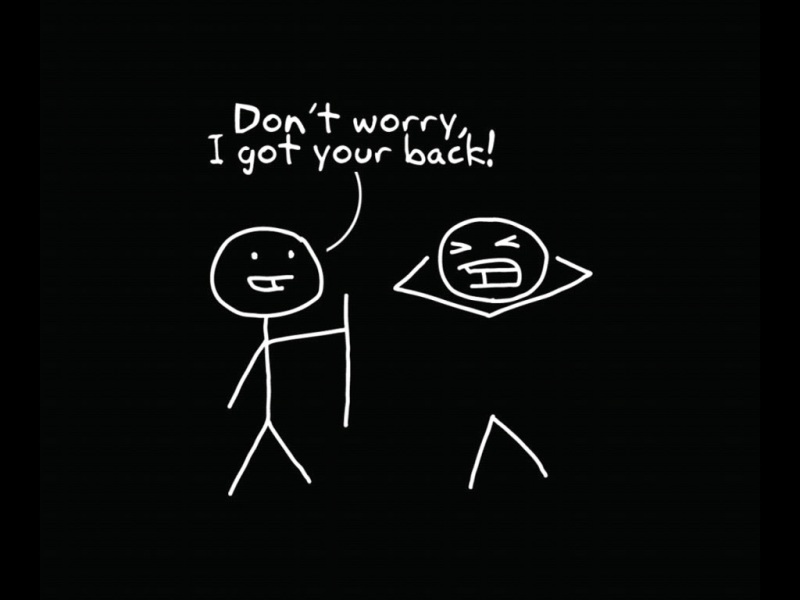参考:
/cjwxf/p/6138416.html
首先保证SQL Server 装好后是用SQL Server身份认证
一、因为SQL Server 装好后,默认协议是没有开启的,所以要打开SQL Server配置管理器中开启:
1、安装好SQL Server 后,运行 开始 → Microsoft SQL Server →SQL Server配置管理器,如下图1所示:
2、打开的窗口如下图所示。在“【你的数据库名】的协议”,选中它,可看到右栏,都设为“已启用”
3.双击TCP/IP(右键→属性),在弹出的窗口中选择 “IP地址” 选项卡,将IP1和IP10的【IP地址】设为127.0.0.1,并将所有【IPx】的【已启用】设为是。接着,拖动下拉条到最下方,将 IPAll 中的【TCP端口】设成 【1433】,其余不变。如下图3和图4所示:
4.重新启动计算机。
5.接下来使用telnet命令测试1433端号是否打开。首先要保证telnet服务已开启。开启win 10 telnet方法:
(一) 打开控制面板
(二)打开程序和功能
(三)启用或关闭windows功能
(四)ok,然后在CMD 输入: telnet 127.0.0.1 1433
若提示“不能打开到主机的连接,在端口 1433: 连接失败”,则说明1433端口没有打开,需要重新进行以上配置。
6.配置CLASSPATH环境变量
先下载SQL Server JDBC 驱动程序
在系统变量中双击CLASSPATH变量(或选中CLASSPATH后 → 编辑),在最后面追加 “;D:\SQL Server\sqljdpc驱动程序\sqljdbc_6.0\chs\jre8.sqljdbc42.jar” 注意:前面有个 ; 分隔符
7.将sqljdbc42.jar类库文件拷贝到D:\jdk 8\jre\lib\ext目录下
(就是将下载的JDBC驱动程序 里面的jar包 拷贝到 当前使用jdk 下 jre目录下lib目录下的ext目录)
8.测试:
(一)打开SQL Server 创建TestDB数据库
(二)打开Eclipse 新建项目 JDBCTest 在新建类Testjdbc
(三) 代码如下
(四)创建成功后可以在SQL Server 中看到新建的表
java开发中如何在ResultSet结果集关闭后,还能使用数据库数据:
/Krishnna/article/details/52973388


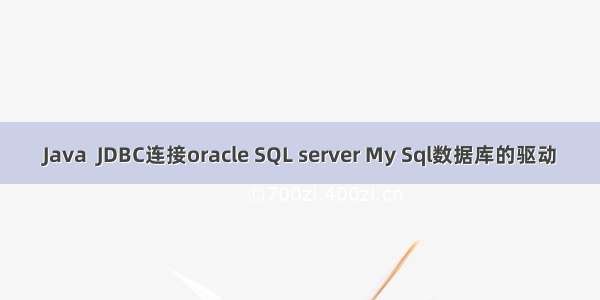

![JDBC连接SQL Server数据库[windows验证模式连接+SQL server验证]](https://700zi.400zi.cn/uploadfile/img/15/579/92968b139ccc23037c100a70492a3082.jpg)